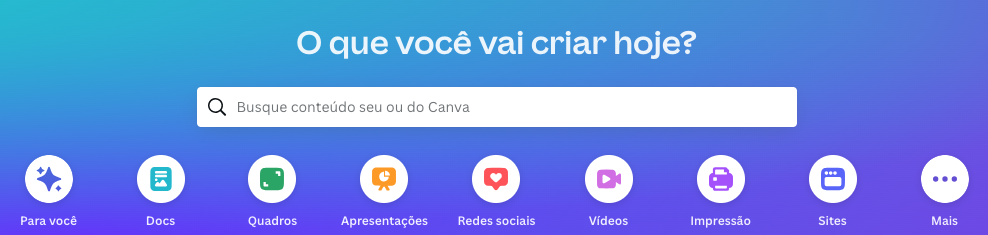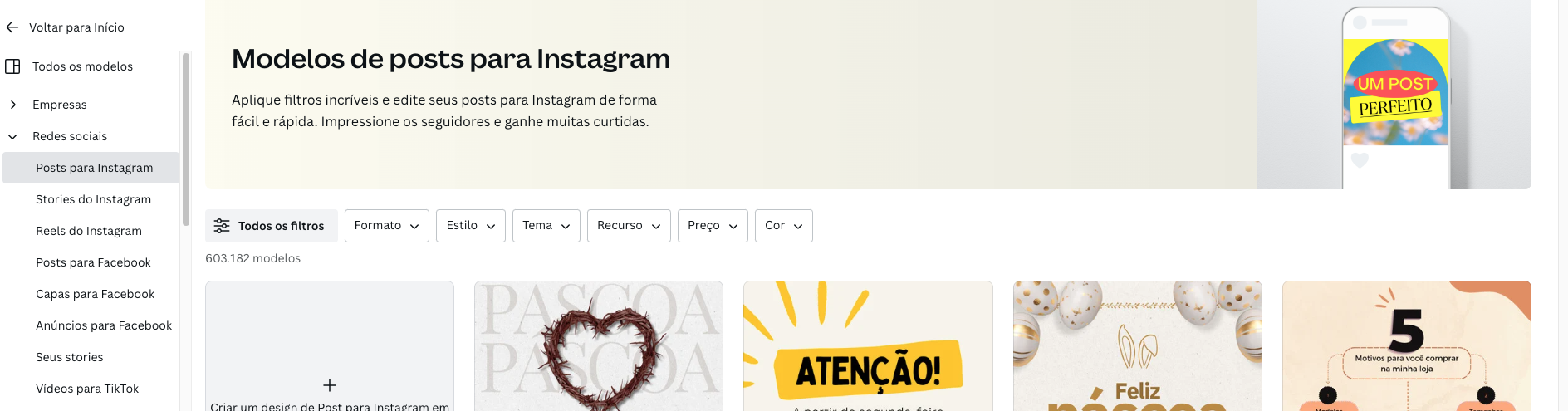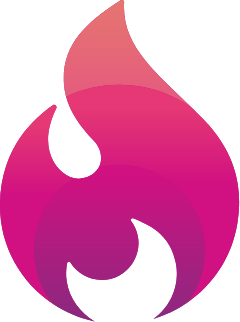Nesse texto, você vai aprender como criar post para Instagram no Canva Online e também vai entender como funciona a plataforma. Ao invés de recorrer a softwares como o Photoshop, Ilustrador e InDesign, o Canva permite editar templates com o tema que você deseja e serve de inspiração para as suas criações.
Se você é produtor de conteúdo em redes sociais e busca por uma ferramenta para agilizar a criação das suas postagens, o Canva Online pode ser uma opção.
Ele é uma ferramenta de design gráfico gratuita que oferece uma série de recursos para construir artes e animações de qualidade e o principal, com praticidade.
Canva: o que é e quais são os recursos gratuitos?
O Canva online é uma plataforma que permite fazer artes para as redes sociais de forma gratuita. No site existem diversos templates prontos e editáveis organizados em categorias. Dentre os templates temos posts para Facebook, montagens de fotos, apresentações criativas, inúmeros modelos de currículo, relatórios, propostas comerciais, infográficos, entre outros.
Após a pandemia, o Canva precisou ser atualizado para atender as novas demandas e foram acrescentados novas opções como: vídeos, vales-presente, fundos virtuais para zoom, sites e folders empresariais. Além dos templates, o Canva também conta com imagens, ícones e vetores.
É importante destacar que para cada recurso oferecido pelo site existe a restrição do uso de algumas imagens por serem de uso exclusivo para quem tem a conta premium.
Mas apesar desse detalhe, a sua experiência em produzir conteúdo no Canva não será prejudicada, pois há uma infinidade de recursos gratuitos.
Saiba Mais: Canva online: o que é e 5 passos para começar a usar
Como fazer o cadastro no Canva Online?
Passo 1. O primeiro passo para usar o Canva Online é entrar no site da ferramenta e se registrar com a sua conta do Facebook, Google ou com o seu e-mail;
Passo 2. Após ter criado a conta você será direcionado para uma janela em que precisará selecionar quem você é (professor, estudante, pessoal, pequena empresa, grande empresa, ONG);
Passo 3. Nessa etapa, você pode experimentar o Canva Pro, clicando na opção “Fazer o Teste” ou apenas selecionar a opção “Mais Tarde”;
Passo 4. Agora que a sua conta foi criada você já pode explorar a ferramenta, além de convidar outros usuários para colaborar com os seus projetos;
Passo 5. Sempre que você fizer login com a sua conta irá reparar que todos os templates criados ficam separados em pastas na parte “Seus Designs”.
Como fazer post para Instagram no Canva Online?
Passo 1. Coloque o cursor em cima do ícone “Templates”;
Passo 2. Vá até a categoria de mídias sociais e clique em “Posts para Instagram”;
Passo 3. Clique em “Criar um design de Post para Instagram em branco”;
Passo 4. Você será direcionado para a área de criação do post que já vem com a proporção correta para o Instagram (1080 px X 1080 px);
Passo 5. Nessa etapa, você tem a opção de editar ou usar um template pronto.
Saiba Mais: As melhores dicas de conteúdo para Instagram
Como funcionam os menus do Canva Online?
Na parte esquerda da tela, você consegue ter uma ideia de como o seu post está ficando. E do lado direito temos as opções de edição do Canva. Para todos esses itens, você tem a opção de usar a ferramenta de busca para agilizar o processo e encontrar o que deseja.
No primeiro botão você encontra os templates que já estão no formato para o Instagram. Eles contém animações e trazem mais dinamismo para o post.
Logo abaixo temos os elementos nos quais podemos acrescentar: linhas e formas, elementos gráficos, fotos, vídeos, áudios, gráficos, quadros e grades.
Depois dos elementos temos os uploads, que é onde podemos transferir as imagens do computador para o Canva. Depois que a foto é baixada, ela irá aparecer no canto esquerdo da tela e você só precisa clicar em cima dela para inseri-la no post em criação. O upload também permite transferir vídeos e áudios do seu computador para a ferramenta.
No ícone de texto, você encontra diversas opções de fontes e estilos. Inicialmente encontramos fontes mais simples para inserir como título, subtítulo e corpo de texto.
E logo abaixo observamos várias combinações de fontes criadas pelo Canva, cada uma para uma ocasião diferente.
E por último temos o menu Mais no qual você encontra outros recursos para personalizar ainda mais o seu post, como por exemplo a opção estilo que conta com muito mais variedades de cores e fontes.
Além disso, o Canva possibilita a integração com outros aplicativos, como o Instagram, Facebook, Google Drive, entre outros.
Quais são os formatos para baixar no Canva Online?
Depois que você criar o seu post, ele fica salvo na galeria do Canva chamada Seus Designs. Para baixar a sua arte, existem várias opções de formato como:
- PNG: imagem de alta qualidade e mais pesada;
- JPG: Imagem com tamanho de arquivo pequeno;
- PDF padrão: Tamanho de arquivo pequeno e documento de arquivo com várias páginas;
- PDF para impressão: Alta qualidade e documento com várias páginas;
- Vídeo MP4: Vídeo de alta qualidade;
- GIF: Clipe curto e sem som.
Canva para celular: App para criar posts Instagram
Um fato bastante interessante é que o Canva pode ser usado tanto no computador como no celular. Na versão web ele funciona em Windows e macOS e pelo aplicativo é instalado em Android e em Iphone (iOS).
O app reúne os mesmos recursos que o site e te permite editar os seus posts em qualquer lugar direto do seu celular. Enquanto você estiver na rua e precisar fazer uma publicação, esse App pode te ajudar a ter ideias de post para Instagram.
A única desvantagem do app é a limitação do tamanho da tela do celular. Isso dificulta a visualização adequada para a realização das edições do seu post. Então, o mais indicado é usar o computador para fazer os ajustes finais na tela.
Contudo, nada impede de você navegar pela biblioteca do app e ir buscando por fotos, fontes, cores e templates que chamem a sua atenção. É uma forma de economizar tempo enquanto está na rua. O arquivo editado pode ser armazenado na memória do celular, compartilhado por e-mail, ou em redes sociais.
Agora chegou a hora de colocar em ação tudo o que você aprendeu nesse post e realizar a sua primeira postagem!
Releia com atenção o passo a passo de como usar o Canva Online, aproveite as nossas dicas e deixar a rede social com a sua cara.